通过使用小白系统软件中的自定义还原功能我们可以手动重装自己下载的第三方镜像,因为在默认情况下小白软件中自带的 Windows 10 系统并不是最新版本。所以我们可以通过使用该软件中的自定义还原功能轻松完成系统重装。
1、下载小白一键重装系统工具并打开,在软件中选择备份还原选项,在选项中找到自定义镜像功能。在默认情况下,软件会自动帮助我们搜索我们系统中下载的镜像,您可以通过设置搜索深度来搜索电脑中的镜像。
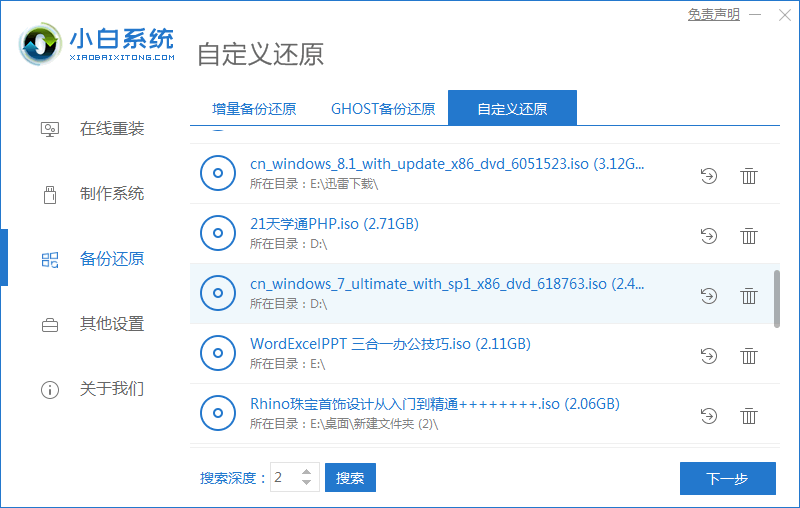
2、在自己搜索到的镜像列表中选择 Windows 10 系统镜像,然后就可以看到下图中的选项,在这里我们选择 install.win 文件然后选择还原。
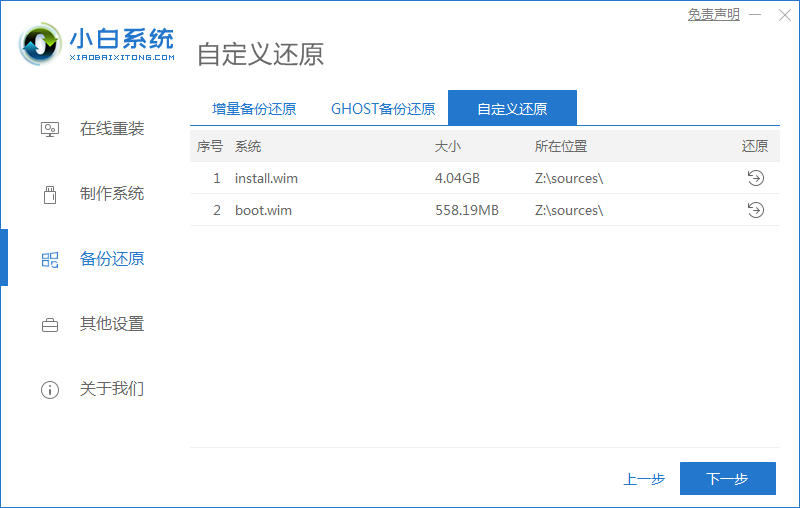
3、一般 Windows 10 系统镜像中会包含多个版本,我们只需要选择第三个 Windows 10 专业版还原即可。
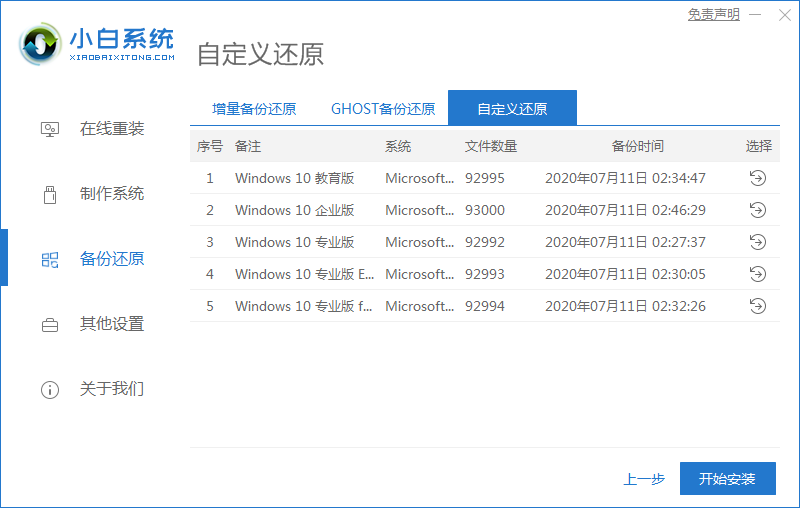
4、接下载软件就会帮助我们下载相关配置文件以及进行部署系统,部署完成后直接选择立即重启。
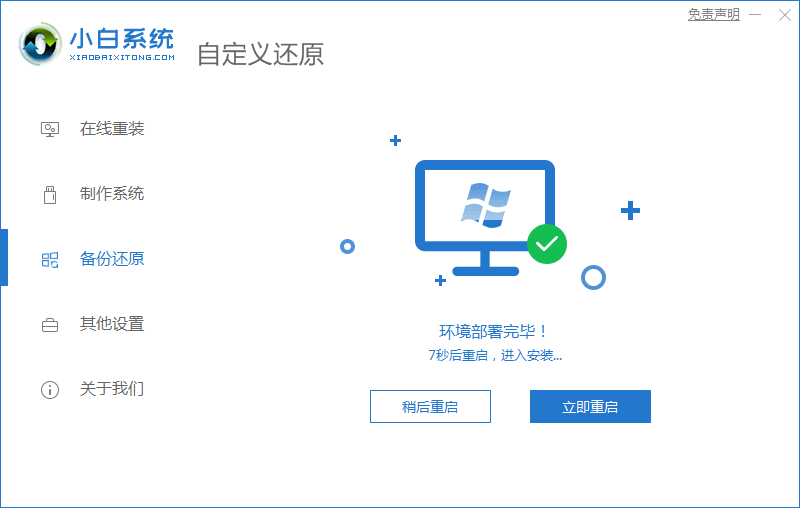
5、重启后直接选择第二个菜单进入 Windows PE 系统,然后就会自动帮助我们进行安装系统。
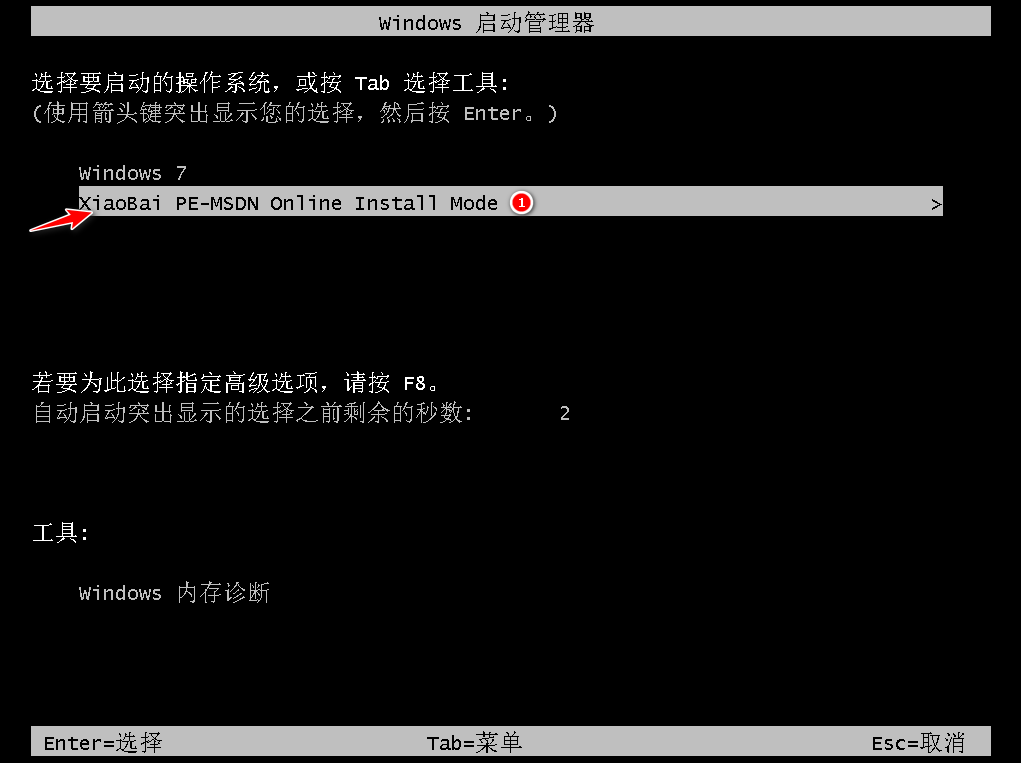
6、进入 PE 系统后软件会自动安装系统,安装完成后正常重启电脑。
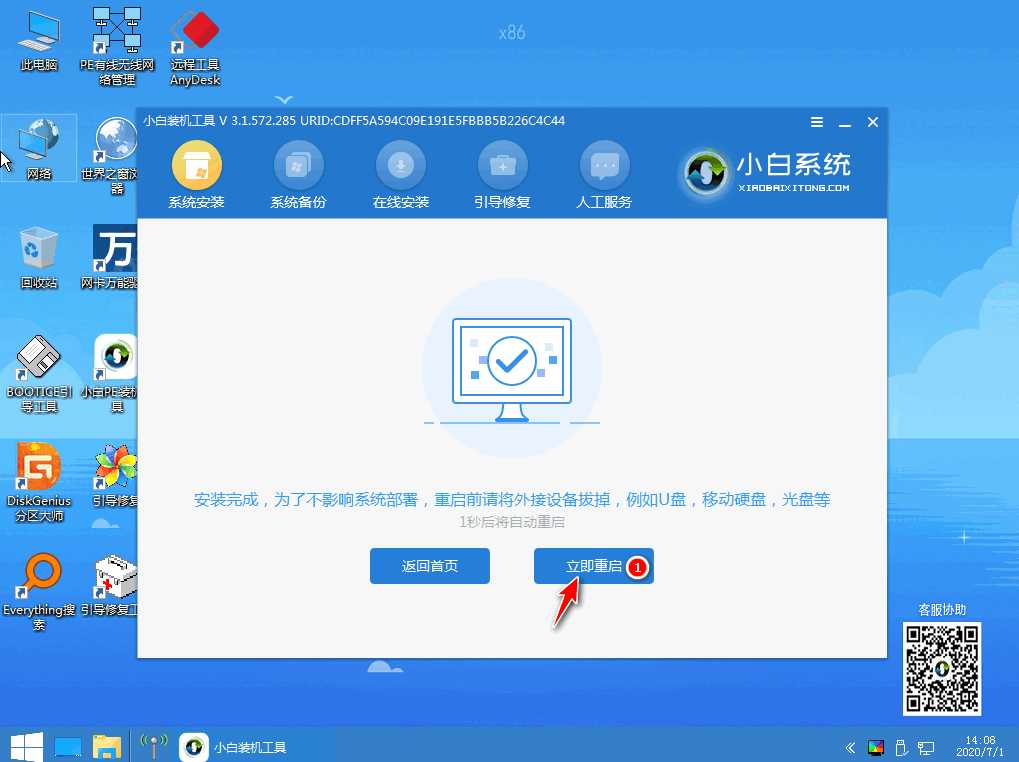
7、再次重启电脑,选择 Windows 10 系统菜单就可以啦。
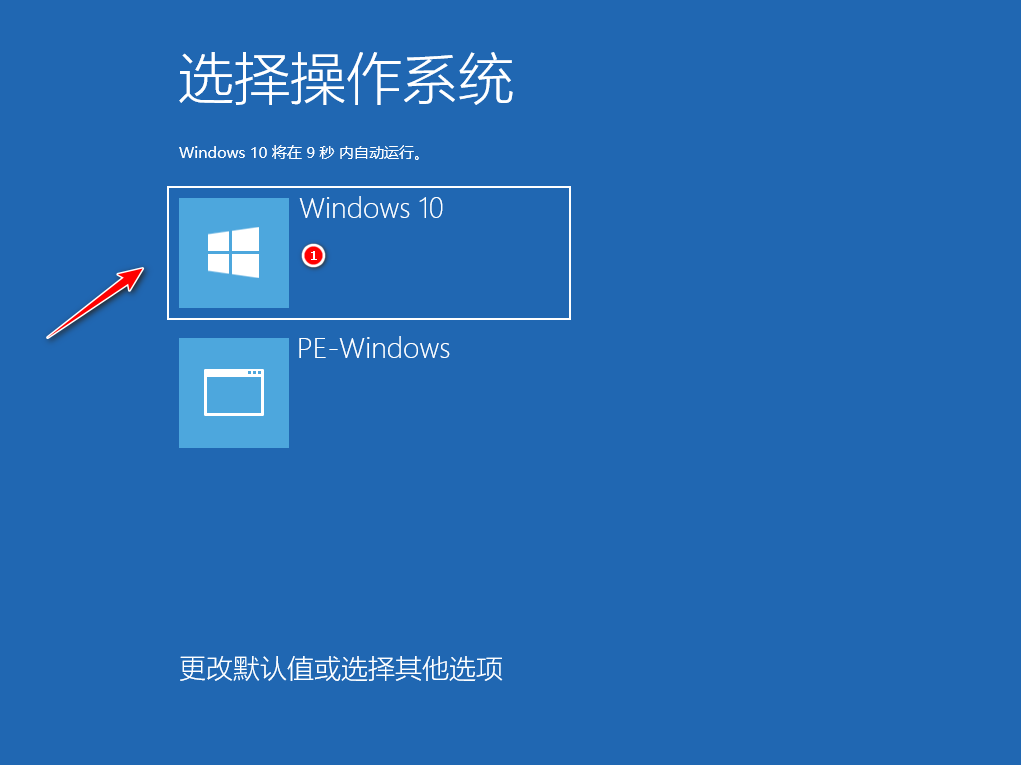
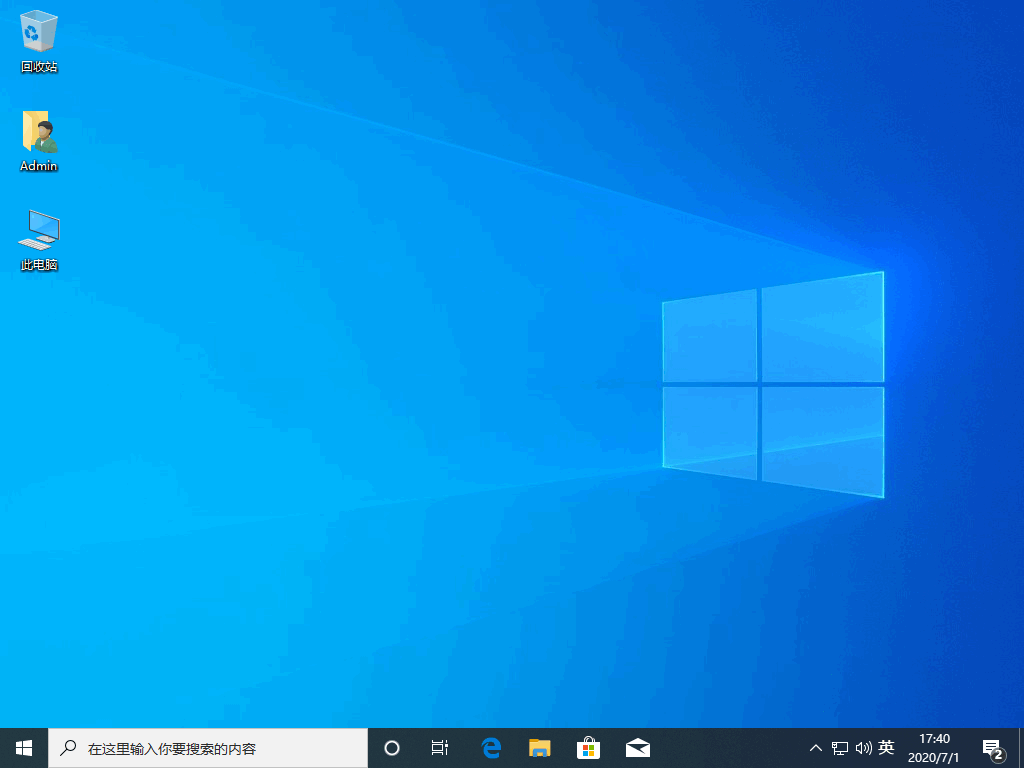
通过使用自定义还原功能我们不仅可以重装 Windows 10 系统,同样 Windows 7 或 Windows 8 系统一样可以用该方法安装,以上就是微软 MSDN 原版镜像重装系统图文教程,你学会了吗?
Copyright ©2018-2023 www.958358.com 粤ICP备19111771号-7